Hvernig á að tengjast Wi-Fi á Samsung sjónvarpi

Þó að sjónvarp muni líklega virka vel án nettengingar ef þú ert með kapaláskrift, eru bandarískir notendur farnir að skipta yfir í nettengingu
Minecraft hefur gengið í gegnum margar uppfærslur og jafnvel enn mikilvægara, mörg mod eru orðin fáanleg.
Þar sem svo margt þarf að gera er oft mikilvægt að þekkja landafræði kortsins þíns, sérstaklega ef þú ert að gera byggingarverkefni. Þetta er þar sem hnitin byrja. Ef þú ert að búa til eitthvað stórt í Minecraft þarftu XYZs.
Af hverju myndirðu þurfa Minecraft heimshnit?
Heimur Minecraft er stór. Tæknilega séð er það næstum óendanlega stórt þar sem heimurinn er myndaður af handahófi á meðan spilarinn ferðast í gegnum hann. Mikið göngusvæði á að hylja, en þú getur líka grafið undir jörðu og flogið yfir himininn.
Það eru óteljandi áhugaverðir staðir um Minecraft, þar á meðal allt frá heimshrygninum (þar sem þú hrygnir þegar þú byrjar í fyrsta skipti) og þorpum til stórhýsa, eyðilagðra gátta, eyðimerkurmustera og fleira. Eitt af því gagnlegasta sem leikmaður getur gert með hnit í Minecraft er að athuga hvar þessir áhugaverðir staðir eru staðsettir.
Það er mjög vinsælt að búa til raunhæfa hluti í Minecraft og mörg áhrifamikil dæmi eru til. Þetta væri hins vegar ómögulegt að skipuleggja og framkvæma án réttra hnita í Minecraft heiminum. Segjum að þú viljir byggja risastórt sjóræningjaskip. Það er tiltölulega auðvelt að búa til smærri hlutinn; til dæmis, teldu teningana þína og byggðu hús með skipunum.
Hins vegar munu verkefni eins og stórt seglskip krefjast skipulagningar og þú munt eiga erfitt með að átta þig á því án hnitanna. Sem betur fer eru þeir fáanlegir í Minecraft, en ekki sjálfgefið. Þú þarft að kveikja á þeim til að sjá þau.
Að skilja Minecraft hnit
Eins og hvert þrívítt rými hefur Minecraft þrjú hnit: X, Y og Z. Með þessum þremur; þú getur ákvarðað nákvæmlega staðsetningu hvers tiltekins blokkar eða hluta í Minecraft heiminum. Hér er það sem hvert þessara þriggja hnita ákvarðar.
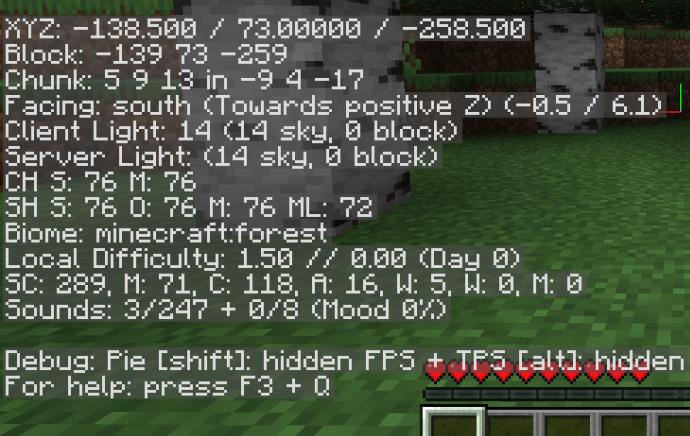
Það eru tvenns konar hnitastöður: alger staðsetning og hlutfallsleg staðsetning .
Að finna XYZ hnitin þín
Það eru mismunandi aðferðir til að finna út núverandi hnit á meðan þú spilar Minecraft, eftir því hvort þú ert að spila Bedrock eða Java útgáfuna eða ekki.
Hvernig á að fá XYZ og blokkahnit í Minecraft Bedrock Edition
Það er tiltölulega einfalt að finna núverandi hnit á meðan þú spilar Minecraft Bedrock Edition á Windows 10/11, macOS og Linux. Hér er hvernig á að gera það.
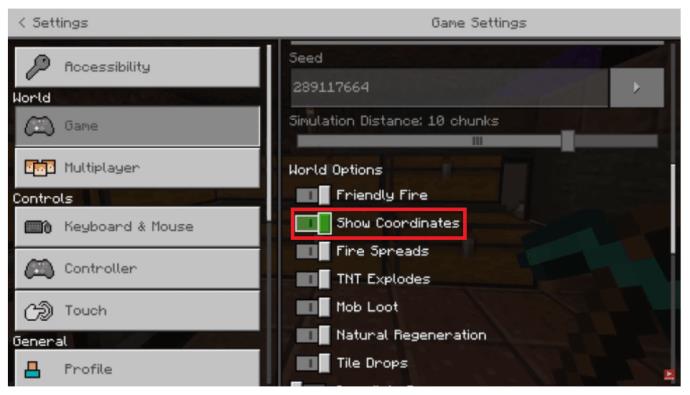
Núverandi hnit þín birtast efst til vinstri á skjánum þar til þú slekkur á eiginleikanum. Þeir munu breytast þegar þú hreyfir þig, sem gerir þá ótrúlega gagnlegar fyrir siglingar og skipanir.
Hvernig á að fá XYZ og blokkahnit í Minecraft Java Edition
Því miður er engin innbyggð stilling til að sýna bara hnitin þín í Minecraft Java Edition eins og fyrir Bedrock. Hins vegar er samt mjög einfalt að finna núverandi hnit hvenær sem þú þarft. Hér er það sem á að gera.
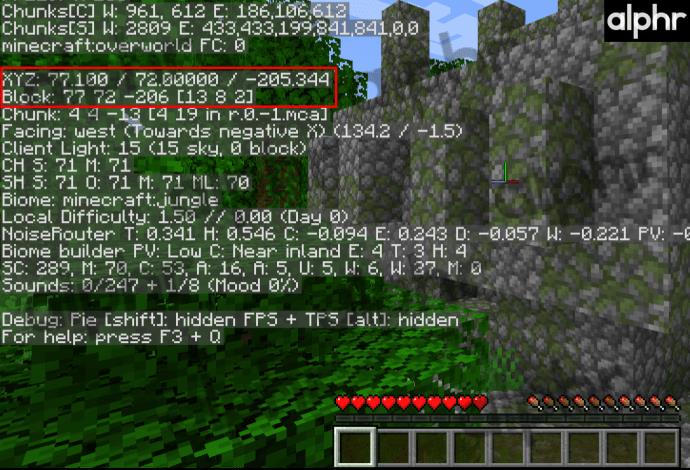
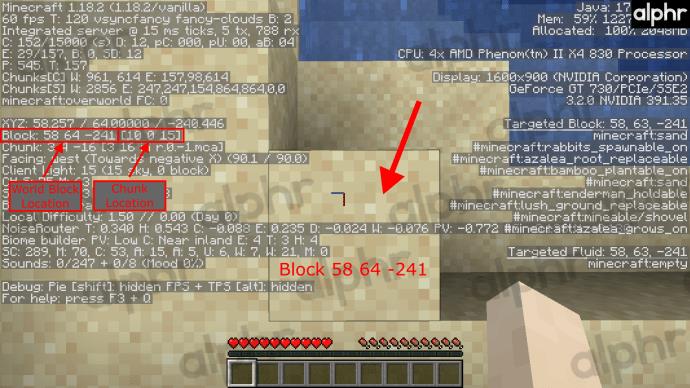
Notar fyrir Minecraft hnit
Hnit eru notuð í mörgum mismunandi tilgangi í Minecraft. Hlutinn hér að ofan sem heitir "Af hverju myndir þú þurfa Minecraft heimshnit?" útskýrir stuttlega hvers vegna þú þarft á þeim að halda, en þessi hluti lýsir algengustu notkuninni svo þú skiljir betur þörfina á þeim.
Algeng notkun fyrir hnit í Minecraft felur í sér eftirfarandi:

Eins og þú sérð á listanum hér að ofan gera hnit það að miklu auðveldari upplifun að byggja stóran hlut og gera þér kleift að koma á áhugaverðum stöðum fyrir sjálfan þig eða aðra leikmenn. Auðvitað er líka auðvelt að villast í Minecraft og að reyna að finna leiðina aftur á áhugaverðan stað getur verið martröð án þess að þekkja hnitin. Að auki, ef þú skyldir endurvarpa, muntu eiga enn erfiðara með að finna leiðina aftur á ákveðið svæði án þess að vita hnit þess.
Að auki eru hnit notuð þegar stigsfræjum er deilt til að beina öðru fólki hvert á að finna hluti. Þetta er mjög þægilegt fyrir YouTubers sem gera oft Minecraft strauma eða fólk sem gerir kennsluefni.
Hnit eru einnig notuð fyrir fjarflutning. Þeir geta hjálpað þér þegar þú vilt renna frá punkti A til punktar B án þess að leita að því. Þú gætir líka þurft á þeim að halda þegar þú byggir gáttir frá einu svæði til annars.
Að lokum gæti allt spennan við Minecraft verið að villast og skoða hinn víðfeðma heim. Hins vegar, ef þú ert að nálgast leikinn frá öðru sjónarhorni—mods, skipanir, YouTube, o.fl.—þú vilt hafa hnit til ráðstöfunar. Sem betur fer er ekki erfitt að fá þessi Minecraft hnit, hvort sem er á Bedrock í Windows 10/11, PS4, Xbox One, Nintendo Switch osfrv., eða Java í Windows 10/11, Linux eða macOS.
Þó að sjónvarp muni líklega virka vel án nettengingar ef þú ert með kapaláskrift, eru bandarískir notendur farnir að skipta yfir í nettengingu
Eins og í hinum raunverulega heimi mun sköpunarverkið þitt í Sims 4 á endanum eldast og deyja. Simsar eldast náttúrulega í gegnum sjö lífsstig: Barn, Smábarn, Barn, Unglingur,
Obsidian er með margar viðbætur sem gera þér kleift að forsníða glósurnar þínar og nota línurit og myndir til að gera þær þýðingarmeiri. Þó að sniðmöguleikar séu takmarkaðir,
„Baldur's Gate 3“ (BG3) er grípandi hlutverkaleikur (RPG) innblásinn af Dungeons and Dragons. Þetta er umfangsmikill leikur sem felur í sér óteljandi hliðarverkefni
Með útgáfu Legend of Zelda: Tears of the Kingdom geta aðdáendur komist inn í anda leiksins með besta HD veggfóðurinu. Meðan þú gætir notað
https://www.youtube.com/watch?v=LKqi1dlG8IM Margir spyrja, hvað heitir þetta lag? Spurningin hefur verið til síðan tónlist hófst. Þú heyrir eitthvað sem þú
Hisense sjónvörp hafa verið að ná vinsældum sem ágætis fjárhagsáætlun fyrir frábær myndgæði og nútíma snjalleiginleika. En það er líka falið
Ef þú notar Viber reglulega gætirðu viljað athuga hvort einhverjum hafi líkað við skilaboð. Kannski skrifaðir þú eitthvað til að fá vin þinn til að hlæja, eða vilt bara
Ef þú átt Apple tæki hefurðu eflaust fengið óumbeðin skilaboð. Þetta gæti hafa verið frá fólki sem þú þekkir sem þú vilt ekki að sendi þér
TikTok hefur vald til að skjóta fyrirtækinu þínu eða feril og taka þig frá núlli í hetju á skömmum tíma, sem er ótrúlegt. Áður fyrr þurftu menn að hoppa








